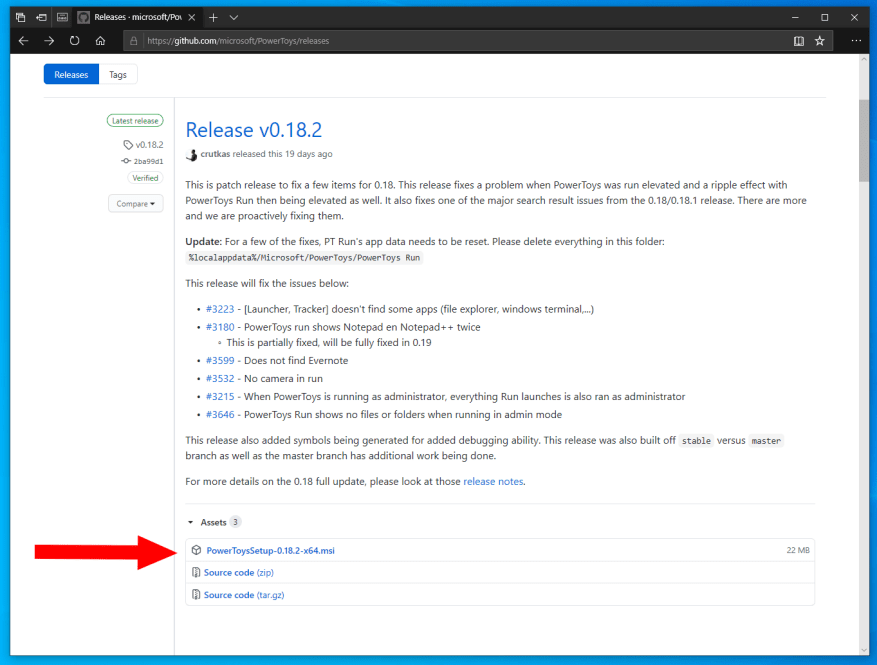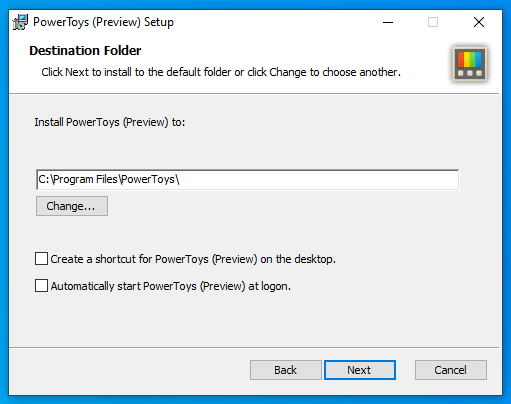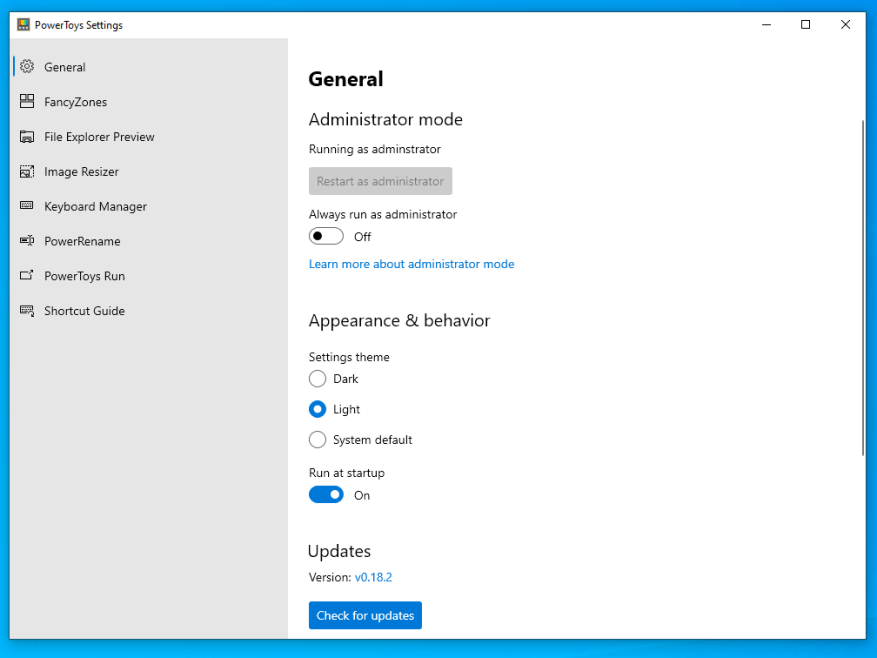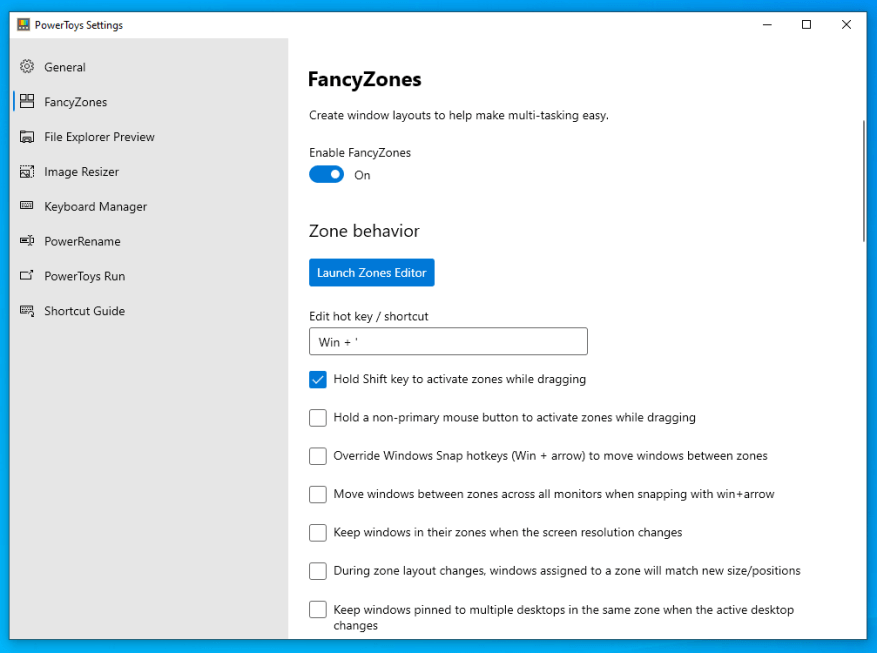A Microsoft PowerToys projektje egy nyílt forráskódú kezdeményezés, amely a fejlesztőknek és a hatékony felhasználóknak szánt shell segédprogramok új készletét fejleszti ki. Jelenleg hét eszköz létezik, amelyek mindegyike egyetlen csomagon keresztül telepítve van.
A javasolt telepítési módszer a PowerToys MSI telepítő manuális letöltése a projekt GitHub tárháza. A Kiadások oldalon keresse meg a legújabb kiadást (az oldal tetején), és kattintson az MSI hivatkozásra az „Eszközök” részben a telepítő letöltéséhez.
A letöltés után futtassa a telepítőt. Hacsak nem szeretné módosítani a telepítési könyvtárat vagy az indítási beállításokat, akkor közvetlenül a telepítőn keresztül kell kattintania. A telepítés után az összes jelenlegi eszköz elérhető lesz, valamint a PowerToys kezelőfelülete is.
Az alkalmazás használatának megkezdéséhez nyissa meg a „PowerToys (Preview)” elemet a Start menüből. A PowerToys ikon megjelenik a tálca tálca területén. Kattintson duplán az ikonra a kezelőfelület megnyitásához.
Az Általános oldalon módosíthatja a PowerToys alapvető beállításait, beleértve a felügyeleti alkalmazás témáját és azt, hogy adminisztrátorként fusson-e. Ebben a szakaszban valószínűleg nem kell módosítania ezeket a beállításokat.
Az egyes eszközök beállításait a saját oldalukon találja, amely a bal oldali menüből érhető el. Mindegyik eszköz beállítási oldalának tetején található egy váltógomb, amellyel be- vagy kikapcsolhatja. Alapértelmezés szerint minden eszköz engedélyezve van. A letiltott eszközök nem lesznek használhatók.
Az egyes eszközök megvitatása nem tartozik az útmutató hatókörébe. Most már fel kell készülnie a PowerToys használatának megkezdésére, amely magában foglalja a FancyZones ablakelrendezés-kezelőt és az új Keyboard Manager parancsikon-újraképezőt. Amikor frissítést adnak ki a csomaghoz, egyszerűen keresse fel újra a GitHub oldalt az új telepítő letöltéséhez és futtatásához.
GYIK
Hogyan telepítsem a PowerToys-t Windows karos gépekre?
Ezenkívül a PowerToys jelenleg nem támogatja a Windows ARM gépeket.A PowerToys telepítéséhez rendszergazdaként kell bejelentkeznie. 1 Nyissa meg a PowerToys GitHub kiadási oldalát. 3 Mentse el a PowerToysSetup-0.19.2-x64.msi fájlt a kívánt helyre. 4 Futtassa a letöltött PowerToysSetup-0.19.2-x64.msi fájlt.
Hogyan telepítsem a Microsoft PowerToys-t Windows 10 rendszeren?
A PowerToys letöltése után ugyanúgy telepítse a programot, mint a többi Windows-programot. A telepítés befejezése után a Microsoft PowerToys fut a Windows rendszertálcáján. Csak kattintson duplán az ikonra a megnyitásához, és fedezze fel a rendelkezésre álló lehetőségeket.
Mi történik a PowerToys telepítése után?
A PowerToys sikeres telepítése után egy áttekintő ablak jelenik meg az egyes elérhető segédprogramok bevezető útmutatásaival. A PowerToys egy automatikus frissítőt használ, amely ellenőrzi az új verziók megjelenését, amikor az alkalmazás fut. Ha engedélyezve van, egy pohárköszöntő jelenik meg, amikor elérhető frissítés.
Mi az a Power Toys Windows 10?
A PowerToys egy sor segédprogram a nagy teljesítményű felhasználók számára, hogy hangolják és egyszerűsítsék Windows 10-es élményüket a nagyobb termelékenység érdekében. A Windows 95 korszak PowerToys projektje által ihletett újraindítás lehetővé teszi a hatékony felhasználók számára, hogy nagyobb hatékonyságot húzzanak ki a Windows 10 héjból, és testreszabják azt az egyes munkafolyamatokhoz.
Hol tudom letölteni a PowerToys-t?
A PowerToys-t letöltheti a GITHUB-ról, kattintson a hivatkozásra a PowerToys letöltéséhez. Amint eléri a GitHub oldalt, mindig az új kiadásokat látja az oldal tetején. Ha le szeretné tölteni a legújabb kiadást, kattintson a legújabb kiadásra, és töltse le az MSI fájlt.
Hogyan telepítsem a Microsoft PowerToys MSI-t Windows 10 rendszeren?
1. lépés: Töltse le a Microsoft Power Toys MSI telepítőjét. Egyszerűen kattintson a következő hivatkozásra, hogy elérje azt az oldalt, ahonnan letöltheti a Microsoft PowerToys szoftvert a számítógépére. Kattintson az eszköz MSI hivatkozására a Github oldalon, és automatikusan elkezdi letölteni a Microsoft Power Toys MSI telepítőjét.
Mi az a PowerToys, amely a Windows 10 rendszerben fut?
A Windows 10 PowerToys legújabb verziójával azonban a Microsoft egy újabb módszert dolgozott ki egy program vagy fájl elindítására. A PowerToys 0.18-as verziójának újdonsága a PowerToys Run nevű gyorsindító funkció. A jobb oldali billentyűparancs elindítása után az indító jelenik meg a képernyőn.
Mik a PowerToys rendszerkövetelményei?
A PowerToys (v0.37.0 és újabb) használatához Windows 10 v1903 (18362) vagy újabb rendszer szükséges. .NET Core 3.1 Desktop Runtime. A PowerToys telepítője kezeli ezt a követelményt.
Mit tehet az Ön számára a PowerToys run?
És van még több is. A tárolt alkalmazások, mappák és fájlok megnyitásán túl a PowerToys Run segítségével megnyithatja az ablakokat és futtathat folyamatokat, elindíthat shell-bővítményeket, például a Vezérlőpultot és a Feladatkezelőt, és még számításokat is végezhet.
Hogyan telepítsem a PowerToys-t Windows 10-re?
A PowerToys telepítéséhez rendszergazdaként kell bejelentkeznie. 1 Nyissa meg a PowerToys GitHub kiadási oldalát. 3 Mentse el a PowerToysSetup-0.19.2-x64.msi fájlt a kívánt helyre. 4 Futtassa a letöltött PowerToysSetup-0.19.2-x64.msi fájlt.
Hogyan frissíthetem a PowerToys-t?
A PowerToys frissítéséhez futtassa a következő parancsot a parancssorból / PowerShell: scoop update powertoys Ha problémái vannak a telepítés/frissítés során, jelentse be a problémát a Scoop-tárban a GitHubon.